 Midas fea钢箱梁桥动力时程分析
Midas fea钢箱梁桥动力时程分析
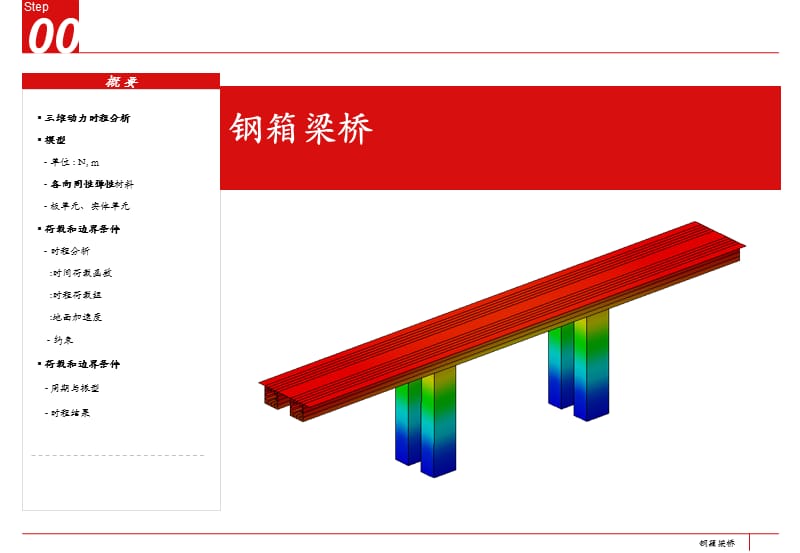


《Midas fea钢箱梁桥动力时程分析》由会员分享,可在线阅读,更多相关《Midas fea钢箱梁桥动力时程分析(25页珍藏版)》请在装配图网上搜索。
1、,00,三维动力时程分析 模型- 单位 : N, m- 各向同性弹性材料 - 板单元、实体单元 荷载和边界条件- 时程分析 :时间荷载函数 :时程荷载组 :地面加速度 - 约束 荷载和边界条件 - 周期与振型 - 时程结果,钢箱梁桥,概 要,分析类型 : 3D 单位 : N , m 点击确认 键,1,2,3,操作步骤,分析 分析控制 控制 表单,01,1,分析控制对话框在程序开始时将自动显示.,1,3,2,参考平面 表单 选择XZ平面 点击确认 键,1,2,操作步骤,几何 工作平面 移动,02,1,1,3,2,3,点击法向视图 位置 : “(0.5) , ” 点击取消 键 位置 : “(0)
2、, ” 位置 : “(0.75) , ” 位置 : “(0.5, -0.25) , ” 点击取消 键,2,3,操作步骤,03,1,4,5,1,( ) : “坐标 x, y” , : “相对 x, y” (0.5)等于(0.5, 0), 等于 Esc 是命令取消的快捷键.,2,1,4,3,7,1,1,5,6,2,6,7,几何 曲线 在工作平面上创建 2D 矩形(线组) , 直线,1,2,方向和距离 表单 选择带有 O 标志的线 (参见右图) 方向 : X轴 勾选 等间距复制 间距 “0.25”, 数量 “2” 点击适用 键 选择带有 标志的线 (参见右图) 方向 : Z轴 间距 “-0.25”,
3、 数量 “2” 点击适用 键,1,2,3,操作步骤,几何 转换 平移,04,4,5,Enter是适用的快捷键.,1,8,4,7,3,6,9,5,10,6,7,8,9,2,10,选择带标记 O 的线 (参见右图) 方向 : Z轴 间距 “-0.8”, 数量 “1” 点击适用 键 选择带标记 的线 (参见右图) 方向 : X轴 间距 “0.8”, 数量 “1” 点击适用 键,1,2,3,操作步骤,05,4,5,1,8,4,7,3,6,5,6,7,2,8,几何 转换 平移,选择线 (参见右图) 方向 : X轴 间距 “2”, 数量 “1” 点击确认 键,1,2,3,操作步骤,06,1,4,3,几何
4、转换 平移,2,4,选择 屏显对象 点击适用 键 点击取消 键 几何 工作平面 移动 点击重设为GCS 键 点击取消 键,1,2,3,4,操作步骤,几何 曲线 交叉线,07,5,6,“Ctrl+A”是“选择屏显”的快捷键.,3,2,6,5,4,几何 工作平面 移动,点击 选择屏显对象 播种方法 - 单元长度 : “0.1” 点击确认 键,1,2,3,操作步骤,网格 网格尺寸控制 线网格尺寸,08,1,3,2,选择线2D 表单 点击 选择屏显对象 扩展方向 : Y轴 勾选 均布 距离 : “1.5”, 数量 : “20” 特性 “1” 网格组 : Box 点击适用 键,1,2,3,4,操作步骤,
5、网格 建立网格 延伸网格,09,5,7,1,4,3,5,8,7,6,6,8,点击 右视图 选择2D3D 表单 在选择过滤窗口选择 2D单元 选择48个单元 (参见右图) 扩展方向 : Z轴 距离 “-1.5”, 数量 “4” 原网格 : 无 特性 “2” 网格组 : Pier 点击确认 键,1,2,3,操作步骤,10,4,6,1,7,6,8,10,9,3,5,7,8,9,2,网格 建立网格 延伸网格,10,4,点击鼠标右键并选择 全部隐藏,1,操作步骤,前处理工作目录树 : 几何,11,1,1,点击建立 键 选择各向同性 表单 号: “1”, 名称 : “Box” 弹性模量 : “2e11”
6、N/m2 泊松比 : “0.3” 容重 : “7.698e4” N/m3 模型类型 : 弹性 点击适用 键,1,2,3,4,操作步骤,分析 材料,12,5,7,1,2,3,5,4,8,7,6,8,6,选择 各向同性 表单 号 : “2”, 名称 : “Pier” 弹性模量 : “2.4e10” N/m2 泊松比 : “0.167” 容重 : “2.452e4” N/m3 模型类型 : 弹性 点击确认 键 点击关闭 键,1,2,3,4,操作步骤,13,1,5,7,1,8,6,分析 材料,8,2,4,3,7,6,5,建立 2D 选择板 表单 号 : “1” , 名称 : “Box” 厚度 : “0
7、.05” m 在材料中选择“1: Box” 点击确认 键 建立 3D 号 : “2”, 名称 : “Pier” 在材料中选择“2: Pier” 点击确认 键 点击关闭 键,1,2,3,4,操作步骤,分析 特性,14,5,7,1,2,4,3,7,6,5,10,9,8,6,8,9,11,10,边界组 : BC 点击右视图 选择104个节点 (参见右图) 点击铰支 键 点击适用 键,1,2,3,4,操作步骤,分析 边界条件 约束,15,5,1,4,3,5,2,边界组 : BC 选择104个节点 (参见右图) 勾选 T3 点击确认 键,1,2,3,操作步骤,16,1,4,3,2,4,分析 边界条件 约
8、束,点击添加 键 名称 : “Eigen” 分析类型 : 特征值 点击 键 (分析控制) 特征向量类型 : 兰佐斯 频率数量“5” 点击确认 键 点击关闭 键,1,2,3,4,操作步骤,分析 分析工况,17,5,7,1,3,2,8,5,7,4,7,6,6,8,点击确认 键 结果 周期与振型 点击确认 键 转换振型 1和2,1,2,3,操作步骤,分析 求解,18,4,1,3,2,选择 分析 工具栏 点击前处理模式 点击添加荷载函数 键 点击地震波 键 选择地震波T1-I-1(1978, MIYAGI- Coast, LG) 点击确认 键 点击确认 键 点击关闭 键,1,2,3,操作步骤,19,4
9、,3,5,4,8,6,7,5,6,7,8,2,分析 时程分析 时间荷载函数,点击添加 键 荷载组 名称 : “Earthquake” 在分析方法中选择直接积分法 结束时间 : “5” sec 时间增量 : “0.05” sec 输出的步数增量 : “10” 勾选 根据振型阻尼计算 在计算阻尼时勾选 周期sec 输入振型1和2 的周期 参考第18步骤的特征值结果. 阻尼比 : “0.03” 点击确认 键 点击关闭 键,1,2,3,操作步骤,分析 时程分析 时程荷载组,20,4,1,2,5,12,3,11,9,8,7,5,6,7,8,9,10,11,12,6,4,10,在时程荷载组中选择Earth
10、quake 在函数名称中选择T1-I-1 点击添加 键 点击关闭 键,1,2,3,操作步骤,分析 时程分析 地面加速度,21,4,1,2,4,3,点击添加 键 名称 : “Time History” 分析类型 : 时程 拖放 荷载 到 应用 窗口 在分析控制中点击 键 勾选 跳过特征值分析 点击确认 键 点击关闭 键,1,2,3,4,操作步骤,分析 分析工况,22,1,6,1,8,3,2,5,7,6,7,5,7,8,4,不选 Eigen 点击确认 键,1,2,操作步骤,分析 求解,23,1,1,2,不选 动态 在时间步骤中选择0.5 在结果中选择DXYZ 点击适用 键 对其它时间步重复步骤24,1,2,3,4,操作步骤,结果 时程分析 时程显示,24,5,1,2,3,4,
- 温馨提示:
1: 本站所有资源如无特殊说明,都需要本地电脑安装OFFICE2007和PDF阅读器。图纸软件为CAD,CAXA,PROE,UG,SolidWorks等.压缩文件请下载最新的WinRAR软件解压。
2: 本站的文档不包含任何第三方提供的附件图纸等,如果需要附件,请联系上传者。文件的所有权益归上传用户所有。
3.本站RAR压缩包中若带图纸,网页内容里面会有图纸预览,若没有图纸预览就没有图纸。
4. 未经权益所有人同意不得将文件中的内容挪作商业或盈利用途。
5. 装配图网仅提供信息存储空间,仅对用户上传内容的表现方式做保护处理,对用户上传分享的文档内容本身不做任何修改或编辑,并不能对任何下载内容负责。
6. 下载文件中如有侵权或不适当内容,请与我们联系,我们立即纠正。
7. 本站不保证下载资源的准确性、安全性和完整性, 同时也不承担用户因使用这些下载资源对自己和他人造成任何形式的伤害或损失。
